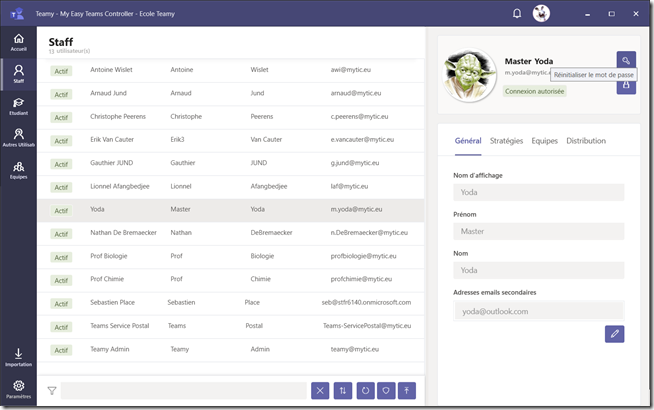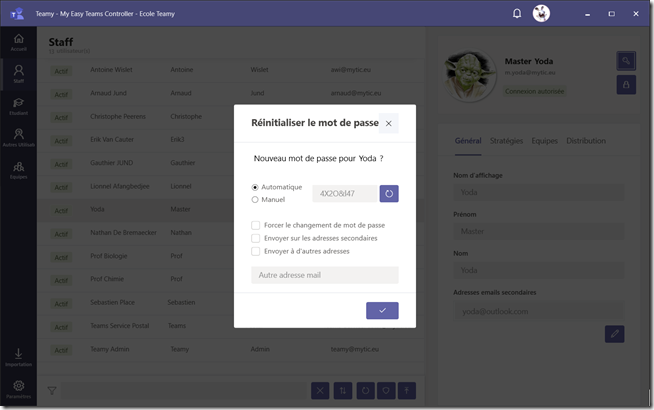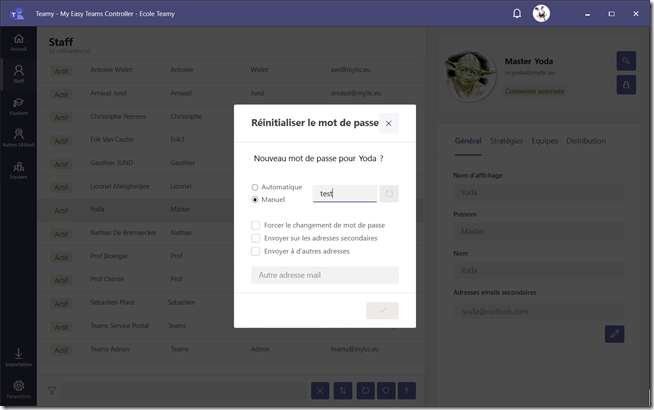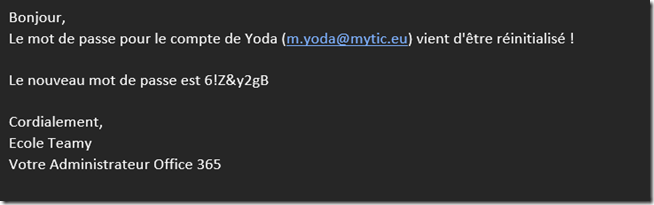Sur le détail d’un profil utilisateur, vous trouvez le bouton “Réinitialiser le mot de passe”
Pour le changement de mot de passe, vous avez deux choix. Soit attribuer un mot de passe généré automatiquement, soit un mot de passe que vous définissez.
Vous pouvez générer un mot de passe automatique autant de fois que souhaité.
Pour un mot de passe manuel, celui-ci doit répondre aux règles imposées par Microsoft 365.
Si votre mot de passe manuel n’est pas assez complexe, le bouton de validation n’est pas disponible.
Forcer le changement de mot de passe, est une option qui si elle est cochée, obligera l’utilisateur de modifier lui-même son mot de passe lors de sa prochaine connexion.
Envoyer sur les adresses secondaires, est une option qui si elle est cochée, transfère le nouveau mot de passe sur les boites mails secondaires de l’utilisateurs. Ces adresses secondaires peuvent être l’adresse personnelle et privée de l’utilisateur, ou celles des parents de l’utilisateurs, ou tout autre chose.
Envoyer à d’autres adresses, est une option qui si elle est cochée, vous permet de déterminer d’autres adresses mails pour l’expédition du nouveau mot de passe.
Voici un exemple du courrier reçu à l’adresse indiquée lors du changement d’un mot de passe